Формулите за изчисляване в ексел 2018 г. по пътя към бизнес пред компютъра
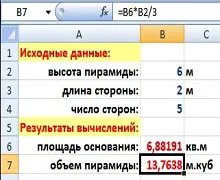
По този начин, вече сте направили първата стъпка, за да автоматизират повтарящи изчисления в Excel.
Естествено, в Excel, не може просто да добавите до номера. Номерата могат да бъдат:
Сега, нека да практикуват. Цел: Да се определи обемът на пирамидата. Известно е, че във всички случаи, в основата пирамида е правилен многоъгълник (равностранен триъгълник, квадрат, петоъгълник редовно, и така нататък). От търсене в интернет се научат, че обемът на пирамидата е равен на една трета от фондацията работи на височина:
Ние знаем, че в основата на пирамидата - правилен многоъгълник. От интернет търсене ще знаят, че площта на правилен многоъгълник е равна на:
S = N * а2 / 4 * TG (π / п). където п - брой страни на база, - дължина на основата
Първоначалната информация е, започнете да работите в Excel.
Ще започнем с празен лист: лист 2 за преименуване на изчисления. ако първата страница, която зает. Преминаване към следващата страница, и да започне да работи по него.
За да започнете, се определят основните данни за изчисление в Excel:
Пишеш в клетка A1. Предистория: Пишеш в клетките А2, А3, А4. височината на пирамидата. странична дължина. броят на страните: Въведете в клетка B2, B3, B4 стойности на тези параметри, има някои числа.
Писане в C2 клетка, C3 единици, например, т. Тоест метър.
Сега в клетка A5 пиши: изчисляване на резултатите: писмен вид клетка A6: Footprint: писането единица в C6 клетката: м - това е един квадратен метър.
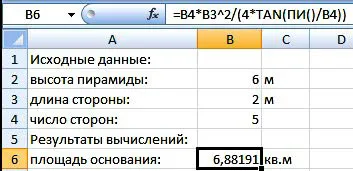
Сега ние ще работим с B6 клетката. Важен момент за вашето удобство: ако много данни, тяхната клетъчна удобно да се прилага директно в лентата с формула Excel. Това, което във Формула бар ще бъде показано в активната клетка. От друга страна, това, което сте написали в клетката се появява в лентата с формула Excel.
Те ще се прилага стриктно в съответствие с формулата за района на правилен многоъгълник.
Ако сте направили всичко правилно, клетката ще бъде стойността на площада, а във формула лентата на Excel, когато кликнете върху клетката видите следния израз:
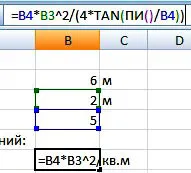
Нека да се провери коректността на формулата: постави стойност на дължината на страна и броят на страните 2. 4. Базовите площи следва да се равняват на 4 квадратни със страна 2.
Ние продължаваме нашите изчисления в Excel.
В клетка A7 пиши: обемът на пирамида: В клетка запис единица C7 за измерване: кубичен метър - един кубичен метър.
В клетка B7. който ще покаже стойност на силата на звука, поставени =. След това кликнете върху клетката със стойността на площада, а след това сложи *. След това кликнете върху една клетка със стойност височина, тогава залогът / 3. Натиснете Enter. и се появява стойността на обема на клетката. Ако изберете клетката, ще видите ред в Excel формули следния израз:
Сега можете да променяте изходните данни, колкото искате, и да видим какво ще бъде резултатът. Да предположим, че искате да се изчисли обема на височина 6 метра пирамида от. . В основата на който - редовно петоъгълник със страна 2 m Въведете данни източник височина, дължина и броя на страните и страни 5. Резултата: силата на звука е 13,76 кубически метра.
По същия начин, произведени всички изчисления в Excel. от най-простите до най-сложните.
За повече информация, моля, вижте разделите "Всички курсове" и "полезни", в който можете да минават през най-горното меню на сайта. В тези участъци, групирани по теми в блоковете, съдържащи най-подробната (колкото е възможно) информация по различни теми.